
Sadržaj:
- Autor John Day [email protected].
- Public 2024-01-30 09:37.
- Zadnja promjena 2025-01-23 14:47.


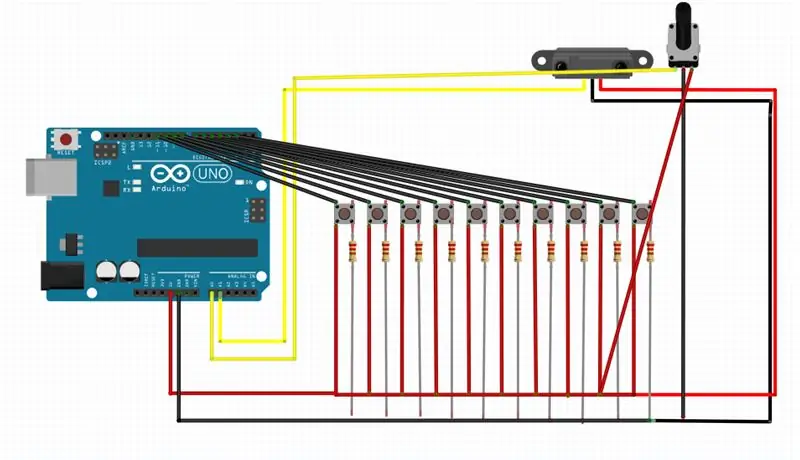
Ovo je uputstvo za upotrebu kako Arduino Music Controller može biti napravljen na udaljenosti od 1 m.
Gemaakt vrata Kyo Schelfhout, Logan Wesse i Janis Mosselmans
B. O. M:
38 kablova (13 korijena, 13 zwart, 12 gela)
Standardni standard: 10
10 drukknoppen
1 potenciometar
1 tiskara (4 pasmine gaatjes)
24 hoesjes voor kabel
Soldeergerief
MDF
Arduino
Geinspireerd en gebaseerd op de Arduino voorbeelden i kod van Ann Peeters.
Korak 1: Ispišite De Behuizing

Ik heb een simpele doos gemaakt u Illustratoru. Deže kan je makkelijk printen.
Korak 2: Knoppen, potenciometar i mjerni mjerač


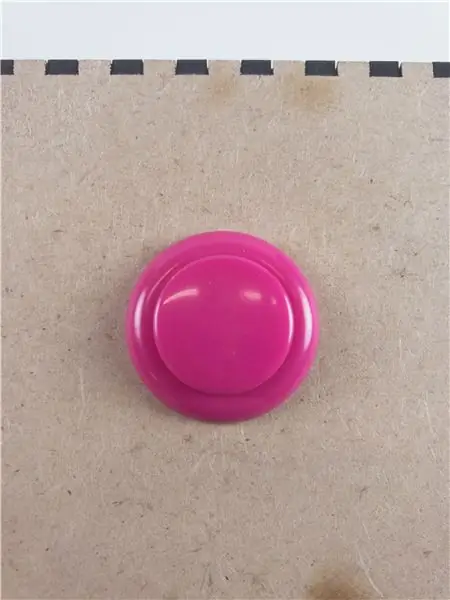
Steek de knoppen in gaten dat voorzien zijn. De afstandsmeter werkt met vijzen en de potenciometer kan je boren.
Korak 3: Solderen
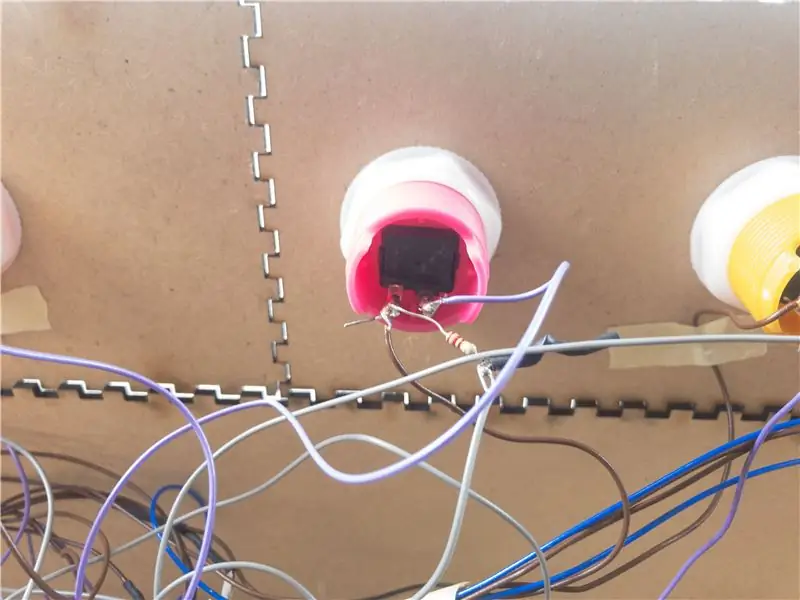

Soldeer de knoppen en printplaten. Er je een extra kabel voorzien voor 5V en een extra kabel voor de ground.
Korak 4: Steek Alle Kabels u De Arduinu

de extra rode kabel gaat in de 5V, de extra zwarte kabel in de ground. De potenciometar na daljinskom upravljaču u A0 i A1, de knoppen u 2-11.
Korak 5: Arduino En Processing Instellen
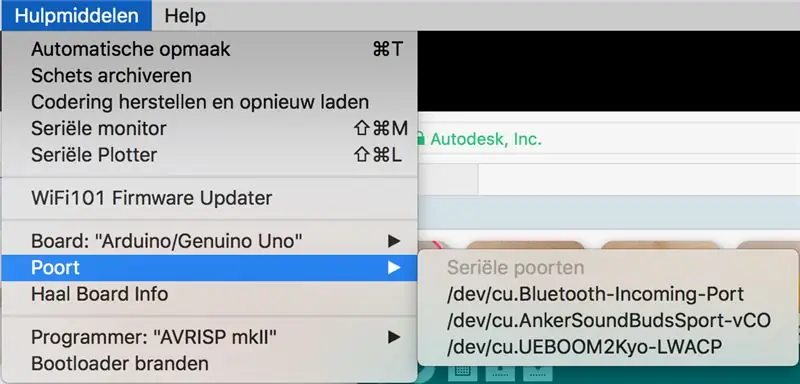

Otvorite Arduino en Processing.
Stel je poort van Arduino goed in zoals de fotos.
Korak 6: Kosač Instellen
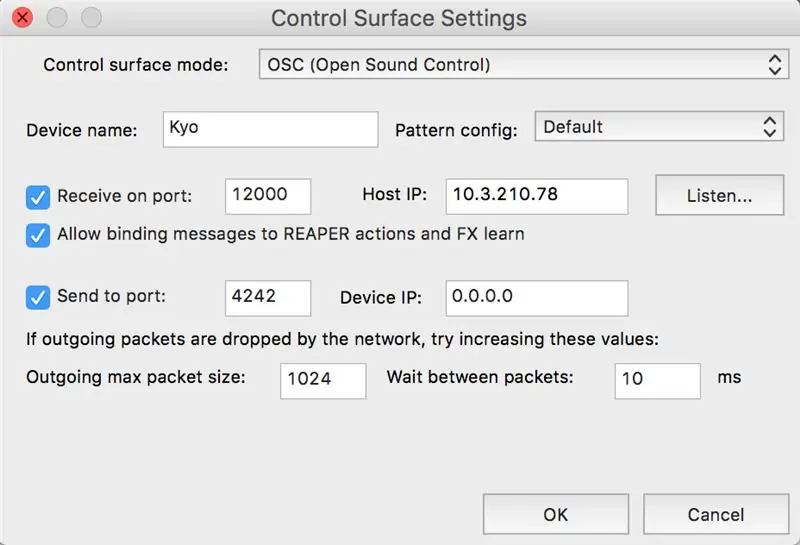
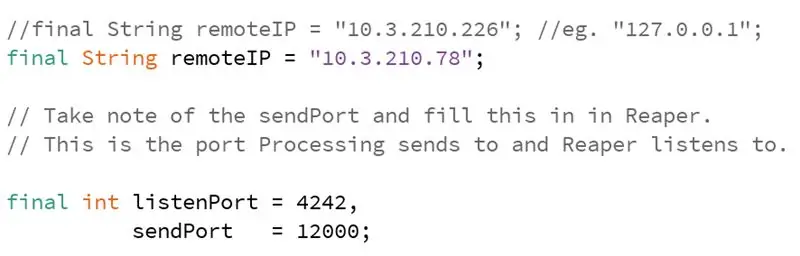
Ga naar je Preferences en stel je badten in. Kopieer je IP adresa ook.
Plak daarna je IP u obradi en gebruik de zelfde poorten.
Korak 7: Invoegen zvuka
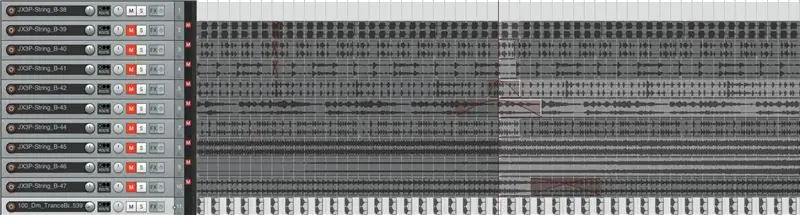
Kijevi su uzorci i spavaju u Reaper van 1-11. Zorg dat ze gelooped worden.
Korak 8: Definirajte radnje žeteoca
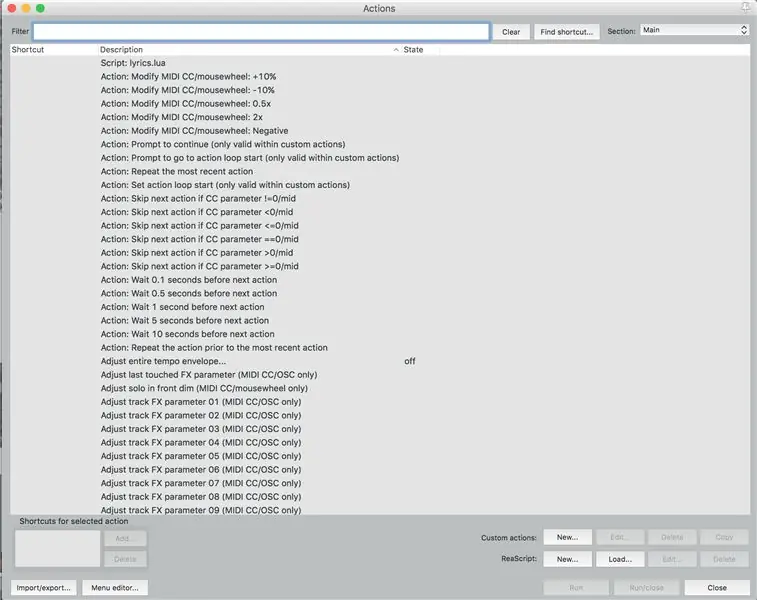
Otvorite žetelac, prije nego što počnete Radnja i prikaz Prikaz popisa radnji. Da biste to učinili, učinite Toggle Mute en selecteer je welke knop welke track moet muten.
Korak 9: Afspelen
Uključite Arduino, učitajte kod. Open daarna Processing en start de code op. Hierna kan je beginnen DJ'en!
Preporučeni:
Juuke - RFID glazbeni player za starije i djecu: 10 koraka (sa slikama)

Juuke - RFID glazbeni player za starije i djecu: Ovo je Juuke kutija. Juuke box je vaš glazbeni prijatelj, napravljen da bude što lakši za korištenje. Posebno je dizajniran za upotrebu od strane starijih osoba i djece, ali naravno da ga mogu koristiti i sve ostale dobi. Razlog zašto smo ovo stvorili je
Učinite svoj vlastiti niskobudžetni Bluetooth glazbeni sustav: 5 koraka (sa slikama)

Učinite svoj vlastiti niskobudžetni Bluetooth glazbeni sustav: U ovom projektu pokazat ću vam kako sam " stopio " prljavi jeftini bluetooth glazbeni prijemnik sa mojim starim zvučnikom. Glavni fokus bit će na projektiranju jeftinog sklopa audio pojačala oko LM386 i NE5534. Bluetooth prijemnik
"Jumbleum" nasumični MP3 glazbeni player: 8 koraka (sa slikama)

"Jumbleum" Shuffle MP3 glazbeni player: Za ovaj projekt odlučio sam napraviti jednostavan za korištenje, moćan player za korištenje u svojoj radionici. Nakon što sam isprobao neke druge MP3 module, odabrao sam lako dostupan, jeftin "DFPlayer Mini" modul. Ima " nasumičnu reprodukciju " način rada ALI jer ja
Arduino kontroler za igre DIY - Arduino PS2 kontroler igre - Igranje Tekkena s DIY Arduino gamepadom: 7 koraka

Arduino kontroler za igre DIY | Arduino PS2 kontroler igre | Igranje Tekkena s DIY Arduino gamepad -om: Zdravo dečki, igranje igara uvijek je zabavno, ali igranje sa vlastitim DIY prilagođenim kontrolorom igara je zabavnije. Zato ćemo u ovim uputama napraviti kontroler igre pomoću arduino pro micro
Glazbeni sastavljač: Integrirani virtualni glazbeni instrument s blok-osjetljivim dodirnim senzorom: 4 koraka

Glazbeni sastavljač: Integrirani virtualni glazbeni instrument s blok-osjetljivim dodirnim senzorom: Postoji mnogo ljudi koji žele naučiti svirati glazbeni instrument. Nažalost, neki od njih to ne započinju zbog visoke cijene instrumenata. Na temelju toga odlučili smo napraviti integrirani sustav virtualnih glazbenih instrumenata kako bismo smanjili proračun početnih ne
